win7如何修改桌面文件路径?在系统的默认使用中,桌面文件都是放在C盘符里的,这就导致用户电脑的C盘容易没有空间使用,影响运行速度,其实可以通过修改文件路径更改存放盘符,避免影响,下面就来看下具体的操作吧。
win7如何修改桌面文件路径?
桌面存储路径:
A、用户桌面 C:UsersAdministratorDesktop
B、系统桌面 C:UsersPublicDesktop
1、首先,在D盘或是E盘新建一个名字为桌面的文件夹;
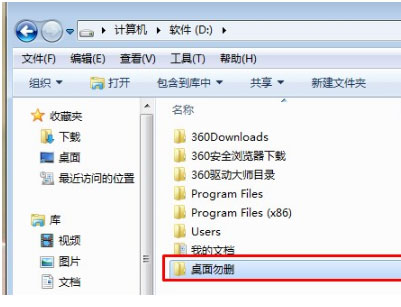
2、然后,在搜索栏输入C:用户Administrator桌面进行快速检索;
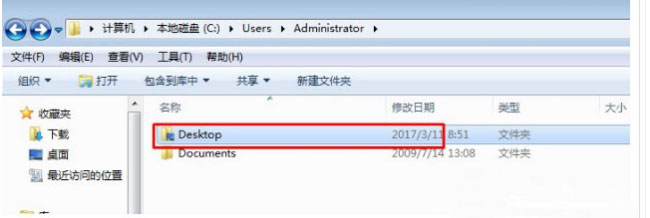
3、在这个文件上单击鼠标右键,在单击属性,在点击位置,在鼠标选择其中的移动(M)选项,在鼠标选中刚刚新建的文件夹,在新出现的弹窗中选择是,最后再耐心等待片刻即可。
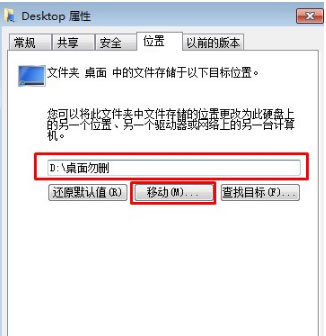
win7桌面文件路径修改恢复方法:
您可以尝试再次登录administrator账号查找,如果依旧无法找到,可以尝试使用系统还原:
一、打开控制面板。
二、点击恢复(查看方式小图标)
三、对话框弹出后点击开始系统还原,点击下一步,然后系统会显示还原点。
四、选择还原点后系统就会开始还原,完成后,确认问题是否解决。
以上就是本站为各位用户带来的win7桌面文件路径修改教程详细内容了,想看更多相关文章欢迎关注本站!


 时间 2022-12-14 18:15:03
时间 2022-12-14 18:15:03 作者 admin
作者 admin 来源
来源 

